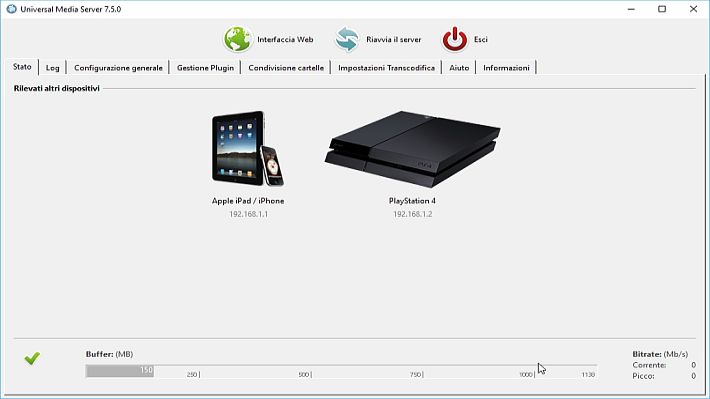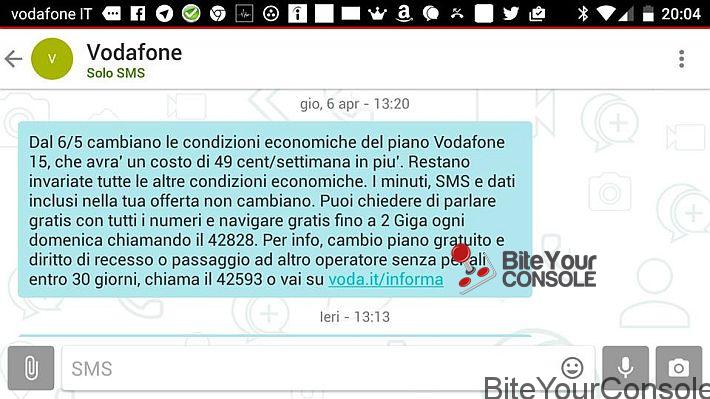Con l’inizio del nuovo anno, c’è stato un aumento nello sviluppo di applicazioni homebrew su diverse piattaforme, e con particolare attenzione alla console Nintendo Switch, dove oggi il developer exelix11 ha introdotto un nuovo client Android per il sysmodule SysDVR.

SysDVR è un modulo di sistema che consente di catturare l’output del gioco in esecuzione su di un dispositivo, che sia esso un PC o un dispositivo Android, tramite USB o connessione di rete.
SysDVR 6.0 is now out. It brings a new cross-platform GUI, Android support and local network discovery for consoles. Read the full changelog on GitHub https://t.co/lwHVeQsTFL
— exelix (@exelix11) January 5, 2024
Il modulo funziona solo con giochi che abbiano la registrazione video abilitata, ossia quelli in cui è possibile premere a lungo il pulsante di acquisizione per salvare un video.
Per supportare la maggior parte dei giochi, è stata introdotta una soluzione alternativa, ma è necessario installarla manualmente poiché è ospitata su una repository diversa.
SysDVR cattura esclusivamente l’output del gioco, non includendo l’interfaccia utente del sistema, il menu home e gli homebrew eseguiti come applet.
La qualità dello streaming dipende dalle condizioni ambientali, mentre cavi USB di scarsa qualità o un segnale Wi-Fi debole possono influenzarla significativamente.
Da notare che lo streaming USB non è disponibile quando la console è inserita nel dock, e SysDVR richiede almeno il firmware 6.0.0.
Caratteristiche
- Multipiattaforma, può eseguire lo streaming su PC Windows, MacOS e Linux.
- Streaming tramite USB o Wi-Fi.
- La qualità video è fissata a 720p @ 30fps con compressione h264, questo è un limite hardware.
- La qualità audio è fissata su PCM a 16 bit a 48 kHz stereo. Non compresso.
- Latenza molto bassa con una configurazione ottimale, la maggior parte dei giochi è giocabile!
Guida
Nota: Questa guida è solo per la versione 6.0 di SysDVR, se si desidera utilizzare una versione precedente fare riferimento a questa guida.
Prima di iniziare ecco alcune informazioni da tenere a mente:
- Per utilizzare SysDVR la console deve essere hackerata, come se stesse eseguendo un Custom Firmware.
- Gli utenti hanno riferito che SysDVR non sembra causare ban.
- Solo i giochi che supportano la registrazione video (pressione prolungata del pulsante di acquisizione) sono compatibili con SysDVR.
- C’è una patch sperimentale per abilitare il supporto per tutti i giochi, ma un piccolo numero di giochi potrebbe non funzionare correttamente.
- Per eseguire lo streaming homebrew è necessario avviare un gioco che supporti la registrazione video con l’acquisizione del titolo, per farlo, è sufficiente tenere premuto
 durante l’avvio del gioco.
durante l’avvio del gioco. - La qualità dello streaming dipende fortemente dall’ambiente, è necessario un buon cavo USB o una connessione stabile.
- Una connessione stabile significa una buona potenza del segnale WiFi sia sul PC che sulla console Switch, NON la velocità di Internet.
Guida
Il primo passo vede una corretta configurazione di SysDVR sulla console Switch.
Bisogna anche scegliere una modalità di streaming, è possibile cambiare la modalità di streaming in qualsiasi momento avviando l’app delle impostazioni SysDVR dal menu homebrew sulla console.
Nota: Se si sceglie di scaricare la versione solo USB non sarà possibile cambiare la modalità di streaming, pertanto non sarà presente l’app all’interno delle impostazioni.
Sono disponibili tre modalità di streaming:
- TCP Bridge (consigliato): Streaming con la massima qualità possibile tramite la rete.
- Configurare SysDVR-Client sul PC (da eseguire solo la prima volta).
- Quindi seguire la guida TCP Bridge
- USB: Streaming con la massima qualità possibile tramite USB, non funziona quando collegato.
- Configurare SysDVR-Client sul PC (da eseguire solo la prima volta).
- Installare il driver USB personalizzato (da eseguire solo la prima volta).
- Quindi seguire la guida allo streaming USB
- Modalità di rete semplice: Streaming con buona qualità tramite rete direttamente su un lettore video. Questa modalità non richiede l’app client in modo da poter eseguire lo streaming sul telefono o sulla smart tv, ma potrebbe avere un’elevata latenza o non avere un bell’aspetto come le altre.
- Seguire la semplice guida alla modalità di rete
In caso di problemi leggere la sezione per la risoluzione dei problemi
Confidurazione SysDVR
SysDVR è un sysmodule, ovvero l’homebrew che rimane in background sulla console Switch e trasmette il gameplay in streaming.
Prima di continuare assicuratevi di utilizzare l’ultima versione di Atmosphere (altri Custom Firmware dovrebbero funzionare ma non fornirò supporto per loro).
Installazione SysDVR
All’interno della repository sono presenti diversi archivi:
- L’archivio
SysDVR.zipcontiene al suo interno la versione “completa”, può eseguire lo streaming utilizzando sia la modalità di rete che quella USB e viene fornita con un’app homebrew per passare da una all’altra. - L’archivio
SysDVR-USB-Only.zipcontiene lo stesso programma, ma permette di eseguire lo streaming solo tramite USB utilizzando meno memoria, dovrebbe funzionare insieme a più moduli di sistema.
Nota: A meno che tu non abbia requisiti di memoria specifici, dovresti utilizzare la versione completa, indipendentemente da come desideri eseguire lo streaming.
Scaricare una delle build ed estrarre l’archivio all’interno della scheda SD, se si sceglie di utilizzare una connessione FTP per trasferire i file, assicurarsi di riavviare la console Switch.
Le build sono pensate per lavorare con il Custom Firmware Atmosphère. Se si utilizza un diverso Custom Firmware, bisogna andare a rinominare di conseguenza le diverse cartelle.
Per impostazione predefinita, SysDVR eseguirà lo streaming con la modalità di rete semplice, per passare da una modalità all’altra e impostare quella predefinita è possibile utilizzare l’homebrew delle impostazioni di SysDVR incluso nell’archivio.
Facoltativamente è possibile installare le patch di registrazione per supportare la maggior parte dei giochi.
Con la configurazione predefinita alcuni giochi non sono compatibili con SysDVR, è possibile scaricare comunque le patch dvr-patch per aggiungere il supporto con la maggior parte dei giochi.
Leggere gli avvisi e i passaggi all’interno della repository dvr-patches
Installazione del client SysDVR
SysDVR-Client è un’applicazione per PC che funge da ponte tra SysDVR e il lettore video, è necessaria per migliorare le prestazioni utilizzando alcuni protocolli di streaming personalizzati.
In caso di problemi, controllare la sezione per risoluzione dei problemi
Download del client SysDVR
Dalla repository, cercare e scaricare l’archivio SysDVR-Client.7z, è un singolo rilascio che funziona su tutti i sistemi operativi supportati.
SysDVR-Client-Windows-x64.7zè la versione per PC Windows per sistemi x64.SysDVR-Client-Linux-x64.flatpakè la versione per Linux per sistemi x64, è un pacchetto flatpak che può essere utilizzato per installare facilmente SysDVR-Client su Linux.SysDVR-Client-MacOs-arm64.zipè la versione per Mac OS per sistemi arm64 “apple silicon”.SysDVR-Client-MacOs-x64.zipè la versione per Mac OS per sistemi intel x64.SysDVR-Client-Android-arm64.apkè la versione per Android.SysDVR-Client-dotnet.zipè la build cross-platform di SysDVR-Client; dovreste evitarne l’uso a meno che non si sappia cosa si stia facendo.
Configurazione Windows
Prima dell’esecuzione di SysDVR Client, è consigliabile installare le più recenti librerie x64 MSVC di Microsoft. Successivamente, si consiglia di estrarre la versione utilizzando 7zip o un altro programma di archiviazione e avviare SysDVR-Client.exe.
Si nota che, al momento della stesura, Windows su architettura ARM non è supportata. Nel caso di un dispositivo ARM, è possibile sperimentare la build multipiattaforma, ma sarà necessario reperire anche le build ARM di ffmpeg e SDL2.
Ulteriori dettagli sono disponibili nella sezione sull’installazione manuale.
Configurazione Android
Per Android, l’utilizzo di SysDVR non richiede configurazioni speciali; è sufficiente installare l’apk per iniziare. Da notare che dalla versione 6.0, l’app Android supporta solo dispositivi Arm a 64 bit (ovvero, la maggior parte dei telefoni moderni) con Android 10 o versioni successive.
Tuttavia, alcuni dispositivi meno recenti come smart TV o Chromecast potrebbero non essere supportati, e l’app non verrà installata su tali dispositivi.
Configurazione MacOS
Per MacOS, l’utilizzo di SysDVR non richiede configurazioni particolari, è sufficiente estrarre la versione e avviare il file SysDVR-Client.
Configurazione Linux
Poiché la versione 5.5 di SysDVR-Client viene fornito con un pacchetto flatpak, tuttavia questo è ancora sperimentale e funziona solo per sistemi x64 in caso di problemi è possibile provare l’installazione manuale.
I comandi di installazione forniti qui sono per il gestore pacchetti Ubuntu predefinito, se si utilizza una distribuzione diversa dovrete cercare da soli i comandi equivalenti.
I dispositivi Arm come Raspberry Pi 3 e 4 sono supportati solo con l’installazione manuale, il supporto dipende dalla disponibilità di .NET, le schede meno recenti come Raspberry Pi 2 o 1 non sono supportate da .NET.
Installazione flatpak
- Installare flatpak dal proprio gestore di pacchetti con il comando
sudo apt install flatpak - Scaricare il file
SysDVR-Client.flatpakdalla repository. - Installare il flatpak con il comando
flatpak --user install SysDVR-Client.flatpak
Ora è possibile avviare SysDVR-Client digitando il comando flatpak run com.github.exelix11.sysdvr, se si vuole è possibile creare anche un alias per esso.
Installazione manuale
Questo è il metodo di installazione per dispositivi Arm come Raspberry Pi 3 e 4 e altri sistemi Linux in cui il pacchetto flatpak fornito non funziona.
Scaricheremo la build multipiattaforma di SysDVR-Client e la eseguiremo con .NET, ma prima dobbiamo ottenere tutte le dipendenze necessarie.
I comandi di esempio elencati qui sono per Ubuntu, per altre distribuzioni dovrai trovare tu stesso i comandi equivalenti. Per Windows on arm probabilmente non troverai i binari precompilati per tutto e potresti doverli costruire da solo, puoi provare vcpkg per quello.
Per questo dovrai scaricare la versione SysDVR-Client-dotnet.7z.
- Scaricare e installare .NET.
- È necessario .NET 8 o versione successiva, mono e .NET core non funzioneranno.
- Microsoft fornisce pacchetti per i gestori di pacchetti e le distribuzioni più comuni.
- Installare SDL2 digitando il comando:
sudo apt install libsdl2-dev - Installare libusb digitando il comando:
sudo apt install libusb-1.0-0-dev - Installare ffmpeg digitando il comando:
sudo apt install ffmpeg- È necessario ffmpeg 5.1.x.
- In particolare abbiamo bisogno di libavcodec59, questo potrebbe non essere disponibile nel gestore pacchetti, in tal caso dovrete compilare ffmpeg dal codice sorgente.
- La mancata installazione della versione esatta di ffmpeg risulterà in un errore di modulo non trovato quando si avvia SysDVR-Client.
- Estrarre l’archivio
SysDVR-Client-dotnet.7z - Scaricare e compilare CimguiSDL2Cross seguendo le istruzioni, questo è un fork personalizzato di Cimgui che abilita il supporto per SDL2, copiare il file .so di output nella cartella
runtimes/your_platform/native, ad esempioruntimes/linux-arm64/nativeper linux su arm64. - Aprire un terminale nella stessa cartella in cui si è estratto l’archivio zip e controllare se funziona eseguendo
dotnet SysDVR-Client.dll - Sperare il meglio.
È possibile eseguire il client SysDVR senza CimguiSDL2Cross specificando l’opzione --legacy nella riga di comando. Questo disabiliterà la nuova interfaccia grafica utente (GUI) e mostrerà solo un semplice lettore video.
La guida suggerisce l’uso di SysDVR-Client per avviare il client. Tuttavia, se si utilizza un sistema diverso da Windows, si consiglia di utilizzare dotnet SysDVR-Client.dll nel terminale, avendo cura di eseguire il comando nella stessa cartella dell’archivio zip precedentemente estratto.
Per risolvere eventuali problemi, l’utente gigglypuff di Discord ha creato una specifica pagina di risoluzione dei problemi per MacOS e Linux. In caso di errori, si consiglia di consultarla per trovare soluzioni appropriate.
Configurazione del driver USB
Per eseguire lo streaming tramite USB è necessario installare il driver SysDVR personalizzato. Questo passaggio è necessario solo se si desidera eseguire lo streaming tramite USB, è possibile saltarlo se si sta utilizzando solo le modalità di rete.
Per utilizzare i driver standard SysDVR ora si presenta come un dispositivo Android, alcuni sistemi operativi potrebbero visualizzarlo come Google Inc. Nexus/Pixel Device (fastboot). Windows dovrebbe mostrarlo correttamente come SysDVR.
Nota: Se le stesse operazioni sono già state eseguite prima della versione 5.5, bisogna ripeterle, in quanto l’implementazione USB è cambiata.
Se si dispone della versione completa di SysDVR prima di continuare, avviare l’homebrew delle impostazioni di SysDVR sulla console Switch e passare alla modalità di streaming USB.
Evitare di utilizzare un cavo da USB C a USB C, poiché è noto che causano problemi e il supporto varia da dispositivo a dispositivo, preferire invece un cavo standard da USB A a USB C.
Configurazione driver su windows
- Collegare la console Switch al PC e avviare il programma
SysDVR-ClientGUI.exe. - Selezionare
USB (requires setting up USB drivers)e fare clic su Launch. - Se è la prima volta che si utilizza SysDVR, ti verrà chiesto di installare il driver, fare clic su Sì e seguire i passaggi. Potrebbero essere necessari alcuni minuti, sii paziente.
- Se non vedi la richiesta di installazione del driver e lo straming USB non funziona, probabilmente si sta utilizzando una vecchia versione di SysDVR-Client.
- Se tutto è andato per il verso giusto scollegare la console per qualche secondo, il driver ora è installato ed è possibile eseguire lo streaming tramite USB.
In caso di errore puoi anche provare ad installare il driver manualmente.
Configurazione del driver su Linux
- Installare libusb utilizzando il gestore di pacchetti, ad esempio su Ubuntu:
sudo apt install libusb-1.0-0 - Installare la regola sysdvr udev per consentire l’accesso USB alla console senza root.
- Come un unico comando:
sudo wget https://raw.githubusercontent.com/exelix11/SysDVR/master/Client/linux/sysdvr.rules -O /etc/udev/rules.d/99-sysdvr.rules && sudo udevadm control --reload-rules - Oppure manualmente: Scaricare il file delle regole udev da qui, e spostarlo in
/etc/udev/rules.d/(potrebbe essere necessario creare la cartella) ed eseguire il comandosudo udevadm control --reload-rulesper ricaricare le regole. - Le istruzioni possono variare se si utilizza una distribuzione insolita, Google è tuo amico.
- Come un unico comando:
- Scollegare e ricollegare la console, ora dovreste essere in grado di eseguire lo streaming tramite USB senza root.
Configurazione del driver su MacOS e Android
Su queste piattaforme, non è richiesta alcuna configurazione speciale, è sufficiente collegare la console e si è pronti per iniziare.
L’unica eventualità potrebbe essere quella di consentire la richiesta di autorizzazione del sistema operativo per permettere al client SysDVR di accedere al dispositivo.
Modalità RTSP di rete (modalità predefinita)
Questo è il metodo più semplice da configurare ma richiede una connessione molto forte tra il PC e la console Switch. Per questo avrai bisogno solo della tua console e di un lettore video che supporti RTSP, SysDVR-Client non è necessario. Per una migliore qualità dovreste provare TCP Bridge.
- Avviare l’homebrew SysDVR Settings sulla console Switch e selezionare
Simple network mode. - Avviare un gioco compatibile.
- Aprire il video player e provare a connetersi a
rtsp://<SwitchIpAddress>:6666/, sostituire<SwitchIpAddress>con l’indirizzo IP della console Switch, è possibile prenderne visione dalle impostazioni.
Lettore consigliato su Windows
Su PC Windows è possibile utilizzare mpv, pare comunque che la modalità RTSP si renda disponibile anche su VideoLAN VLC. Dopo averlo scaricato, aprire un prompt dei comandi nella stessa cartella dell’eseguibile e digitare il comando mpv rtsp://<SwitchIpAddress>:6666/.
Nota per gli utenti di Windows 10: In passato ho consigliato di utilizzare la modalità hotspot di Windows 10 nel caso in cui non si disponga di un adattatore LAN, si scopre che il firewall di Windows potrebbe bloccare i dati dalloa console Switch quando si utilizzano determinati lettori, come soluzione alternativa è possibile provare un lettore diverso o disattiva temporaneamente Windows Firewall durante lo streaming.
RTSP su TCP e UDP
Il server SysDVR supporta sia RTSP su TCP che UDP, questo di solito non ha importanza ma ho scoperto che diversi programmi si connetteranno utilizzando modalità diverse, ad esempio mpv utilizzerà sempre TCP mentre obs proverà prima UDP e poi TCP.
A seconda dell’ambiente di rete, è possibile trovarne uno con prestazioni peggiori dell’altro, quindi dovrai testare quale funziona meglio per te.
In mpv puoi forzare la modalità udp eseguendo il comando mpv rtsp://<SwitchIpAddress>:6666/ --rtsp-transport=udp.
Modalità Bridge TCP di rete
Nota: Per utilizzare questa modalità è necessario configurare SysDVR-Client, il driver USB non è necessario.
- Per utilizzare questa modalità, selezionare la modalità
TCP Bridgein SysDVR Settings sulla console Switch. - Avviare un gioco compatibile e connettersi con il client utilizzando uno dei seguenti metodi.
SysDVR-ClientGUI (solo Windows)
- Selezionare
TCP Bridge (network mode), digitare l’indirizzo IP della console Switch e fare clic su Launch. In pochi secondi il flusso dovrebbe iniziare. - L’indirizzo IP può essere trovato all’interno delle impostazioni della console Switch.
SysDVR client
- Avviarlo come:
Bridge SysDVR-Client <switch ip address>, sostituire<switch ip address>con l’indirizzo IP della console Switch, non è necessaria alcuna porta. - Dal comando è possibile specificare i comandi
--no-audioo--no-videoalla fine per disabilitare uno dei flussi.
Nota: Se non piace il lettore video integrato, è possibile eseguire lo streaming su un altro programma utilizzando una delle opzioni del lettore esterno.
Streaming USB
Nota: Per utilizzare questa modalità è necessario configurare SysDVR-Client, e quindi il driver USB.
- Per eseguire lo streaming tramite USB, selezionare la modalità
USBin SysDVR Settings sulla console Switch. - Avviare un gioco compatibile e connettersi con il client utilizzando uno dei seguenti metodi.
SysDVR-ClientGUI (solo Windows)
- Selezionare
USB (requires setting up USB drivers)e fare clic su Launch. - Se è la prima volta che si utilizza SysDVR, ti verrà chiesto di installare il driver, fare clic su Sì e seguire i passaggi. Potrebbero essere necessari alcuni minuti, sii paziente. Se tutto è andato a buon fine, scollegare la console, attendi qualche secondo e riprovare a eseguire lo streaming.
SysDVR client
- Avvia re
SysDVR-Client usbper iniziare lo streaming. - Dal prompt è possibile specificare
--no-audioe--no-videoalla fine per disabilitare uno dei flussi.
Nota: Se non piace il lettore video integrato, è possibile eseguire lo streaming su un altro programma utilizzando una delle opzioni del lettore esterno.
Risoluzione dei problemi
Problemi di versione
Assicuratevi che SysDVR sulla console e SysDVR-Client sul PC provengano dalla stessa versione. Ad esempio, se si utilizza la versione 5.0 SysDVR e la versione 4.0 di SysDVR-Client non funzionerà.
Quando si esegue un aggiornamento, si aggiorna sia il sysmodule sulla console Switch che il client sul PC, non dimenticare di riavviare la console Switch dopo una nuova installazione.
Domanda: Lo streaming non funziona, dov’è il problema?
Risposta: Provare ad eseguire lo streaming ma abilitare Show advanced options e poi Log transfer info nella GUI (aggiungere --print-statsse si sta avviando dalla riga di comando) alla riga di comando, cosa vedi?
- Se vedi un errore di connessione come
device refused the connectionodevice not foundo simile:- Prima di tutto riavviare la console Switch per sicurezza, quindi avviare un gioco compatibile (o utilizzare dvr-patches).
- Assicuratevi che SysDVR sulla console sia nella modalità corretta, aprire l’homebrew delle impostazioni di SysDVR sulla console per passare da una modalità all’altra. Dopo il passaggio, avviare un gioco compatibile.
- Per lo streaming USB: Provare a reinstallare il driver USB, quindi scollegare la console e riprovare. Prova una porta USB diversa sul PC e un cavo diverso. Non utilizzare cavi da USB C a USB C, sono noti per causare problemi.
- Per lo streaming di rete: Il router o il firewall potrebbero bloccare la comunicazione, gli hotspost pubblici come il wifi della scuola non funzioneranno.
- Si ottengono errori relativi a file mancanti come avcodec, SDL2 o altri file DLL.
- Su Apple Silicon Mac installare il braccio nativo .NET e non la versione Intel.
- Su Windows installare la versione a 64 bit di dotnet, se si riceve ancora l’avviso a 32 bit leggere come rimuoverlolo dal PATH
- Assicuratevi di aver estratto correttamente l’archivio, su PC Windows dovrebbero essere inclusi tutti i file dll.
- Su Windows: Vedere l’installazione dei ridistribuibili MSVC
- Su Mac e Linux: Riprovare a installare le dipendenze native.
- Non appare alcun nuovo testo o ottieni
timeout error: Significa che il client SysDVR non sta ricevendo alcun dato.- Ciò significa che il gioco che si sta tentando di riprodurre in streaming non è compatibile. Non è possibile eseguire lo streaming se il gioco non supporta la registrazione video (pressione prolungata del pulsante di acquisizione). Non puoi eseguire lo streaming mentre ci si trova nel menu principale o in qualsiasi altra applicazione di sistema, sono supportati solo i giochi.
- Per eseguire lo streaming di giochi incompatibili, provare a installare dvr-patch
- Per lo streaming USB: Se hai appena installato il driver, scollegare la console e riprovare, è possibile provare anche diverse porte USB.
- Per lo streaming di rete: Il router o firewall potrebbe bloccare la comunicazione (comune negli hotspot Wi-Fi).
- Sullo schermo viene visualizzato molto testo scorrevole.
- Significa che SysDVR sta trasmettendo correttamente i dati.
Problemi con la console
Domanda: Il mio gioco è compatibile?
Risposta: Premere a lungo il pulsante di acquisizione: Se si riesce a registrare un video, il gioco è compatibile. Alcuni giochi consentono di catturare video solo in determinate sezioni, quindi è possibile eseguire lo streaming con SysDVR solo durante quelle. è possibile provare a scaricare dvr-paches per abilitare lo streaming per ogni gioco.
Domanda: Dopo aver copiato il sysmodule sulla SD in Atmosphère non si avvierà più
Risposta: Questo succede se si hanno troppi sysmodule o quelli particolarmente pesanti come sysftpd, rimuovili per avviare SysDVR. Se hai davvero bisogno di altri moduli di sistema contemporaneamente, puoi provare a utilizzare la versione solo USB poiché utilizza meno memoria.
Per rimuovere SysDVR eliminare la cartella /atmosphere/contents/00FF0000A53BB665, per rimuovere altri moduli di sistema se non sei sicuro dell’ID corretto eliminare l’intera cartella di /atmosphere e scarica una nuova copia di Atmosphere.
Domanda: L’app SysDVR-settings dice che SysDVR non è in esecuzione ma l’ho configurato correttamente
Risposta: Se si sta utilizzando la versione completa di SysDVR si avvia circa 20 secondi dopo l’avvio della console, se avvii le impostazioni troppo velocemente non si connetterà, attendere un po’ e riprovare. La versione SysDVR solo USB non supporta l’app delle impostazioni. Nel caso in cui hai copiato SysDVR con la console accesa, devi riavviare per avviarlo.
Domanda: L’app SysDVR-settings dice che SysDVR è obsoleto
Risposta: Se hai appena aggiornato SysDVR riavviare la console, i moduli di sistema vengono ricaricati solo al riavvio.
Domanda: Gli homebrew che utilizzano USB come GoldLeaf, Twilli o nxmtp non verranno più avviati
Risposta: Questo perché l’interfaccia USB viene utilizzata da SysDVR, se stai utilizzando la versione completa puoi cambiare modalità di streaming utilizzando l’homebrew delle impostazioni di SysDVR incluso nell’archivio.
Problemi di streaming
Domanda: Ho installato la versione a 64 bit di dotnet ma sysdvr avverte di essere la versione a 32 bit
Risposta: Questo di solito significa che hai installato entrambe le versioni e quella a 32 bit ha la priorità, procedere come segue:
- Aprire il tutorial dell’editor di variabili d’ambiente PATH su google.
- Dovreste vedere due voci come
C:\program files x86\dotnet\eC:\program files\dotnet\, eliminare solo quella x86. - Fare clic su OK per salvare, ora dovrebbe funzionare tutto.
Installare i ridistribuibili MSVC
Alcuni dei componenti inclusi richiedono l’installazione delle librerie Microsoft VC++, a seconda della versione di Windows potrebbe essere necessaria la versione x86 o x64 (o entrambe).
Domanda: Tutto è configurato correttamente ma non viene visualizzato alcun video
Risposta: Prima di iniziare a mostrare tutto ciò di cui il lettore video ha bisogno per acquisire un fotogramma chiave, questo di solito avviene automaticamente ogni ~2 secondi, ma per i giochi in cui lo schermo è per lo più statico come i platform 2D, ciò potrebbe richiedere del tempo. Una soluzione semplice è spostare la telecamera del gioco in modo che la console emetta un fotogramma chiave.
Domanda: Il video è in ritardo o ci sono molti difetti
Risposta: Assicuratevi che la connessione tra la console e il PC sia sufficientemente buona, se lo streaming via rete sposta entrambi più vicino al router o passa alla LAN, per USB provare a utilizzare un cavo di qualità superiore.
Domanda: Quando si utilizza Simple network modec’è molto ritardo o aumenta nel tempo
Risposta: Mpv utilizzerà un buffer di cache per evitare ritardi quando la connessione interrompe alcuni pacchetti ma questo aumenta il ritardo, puoi disabilitarlo utilizzando il comando --cache=no --cache-secs=0, se questo non risolve il problema probabilmente la connessione non è abbastanza buona per lo streaming.
Installazione manuale del driver su Windows
- Scaricare il driver USB ADB di Android da Google o collegarlo direttamente ed estrarre tutti i file in una cartella.
- La cartella estratta dovrebbe contenere una cartella chiamata
usb_driver, al suo interno c’è un file chiamatoandroid_winusb.inf. - Fare clic con il tasto destro su
android_winusb.infe selezionareInstall.
Changelog
- SysDVR Client ora viene fornito con una GUI multipiattaforma completamente riscritta, indipendentemente dal sistema operativo che si sta utilizzando, si otterrà la nuova interfaccia utente, non è più necessario utilizzare la riga di comando.
- Tuttavia, l’interfaccia della riga di comando è ancora disponibile e per lo più compatibile con la sintassi precedente. Da tenere presente che alcune funzionalità sono state eliminate, è possibile digitare
SysDVR-Client --helpper vedere i nuovi comandi.
- Tuttavia, l’interfaccia della riga di comando è ancora disponibile e per lo più compatibile con la sintassi precedente. Da tenere presente che alcune funzionalità sono state eliminate, è possibile digitare
- Il client SysDVR è ora disponibile per Android.
- La versione Android supporta solo Android 10 e versioni successive solo su dispositivi con una versione Android a 64 bit. Ciò limita la compatibilità con le smart TV e i Chromecast più vecchi, ma è una sfortunata limitazione di dotnet.
- A partire dalla versione 6.0, SysDVR Client è distribuito solo su questa pagina GitHub, qualsiasi ricaricamento sul Play Store o su altri negozi non è ufficiale e non dovreste scaricarlo.
- La nuova GUI supporta l’acquisizione di videoclip e screenshot in tempo reale.
- Introdotto il supporto per il rilevamento della rete locale.
- Il client è in grado di rilevare le console nella propria rete locale e di connettersi ad esse, senza dover più digitare gli indirizzi IP!
- Il protocollo è anche completamente documentato su questa repository nel caso in cui si desidera creare il proprio client.
- SysDVR Client ora è realizzato come app nativa, ciò significa che funzionerà senza la necessità di installare dotnet.
- A partire da questo aggiornamento dovrete scaricare la versione esatta per il sistema operativo e l’architettura della CPU.
- Per le architetture non trattate qui (in particolare Raspberry Pi e Windows on Arm) è possibile scaricare la vecchia build multipiattaforma chiamata
SysDVR-Client-dotnet.7ze configurare dotnet 8 e le necessarie librerie native autonomamente, facendo riferimento alla sezione di installazione manuale della guida.
- Alcune funzionalità del client sono state eliminate durante la riscrittura. A seconda delle richieste degli utenti, potrebbero essere reintrodotti in future versioni. In particolare, le seguenti funzionalità non sono più disponibili:
- Streaming ad altri lettori usando le opzioni
--stdoute--mpv. - Trasmissione dello streaming con l’opzione
--rtspsul client. Il server RTSP sulla console con la modalità “Simple network mode” è ancora disponibile. - Registrazione video da riga di comando con l’opzione
--file.
- Streaming ad altri lettori usando le opzioni
- Correzioni multiple per bug segnalati dagli utenti:
- Corretto il problema con la registrazione video che non funzionava su Linux.
- Corretto il problema con l’audio che non funzionava su Mac OS.
- Aggiunta un’opzione di output audio alternativa per i computer Windows in cui l’audio non funzionava.
Download: SysDVR Client Android arm64 v6.0.0
Download: SysDVR Client dotnet v6.0.0
Download: SysDVR Client Linux x64 v6.0.0
Download: SysDVR Client MacOS arm64 v6.0.0 [MacOS x64]
Download: SysDVR Client Windows x64 v6.0.0
Download: SysDVR v6.0.0 (solo USB)
Download: SysDVR v6.0.0
Download: Source code SysDVR v6.0.0
Fonte: github.com



![[Scena PS4] Rilasciato PPPwnUI 3.30a Mod by Aldostools](https://www.biteyourconsole.net/wp-content/uploads/PPPwnUI1-1-238x178.webp)


![[Scena PS4] Rilasciato PPPwnUI 3.30a Mod by Aldostools](https://www.biteyourconsole.net/wp-content/uploads/PPPwnUI1-1-100x75.webp)